win7鼠标左右键互换如何还原?
发布时间:2018-05-28 19:24:03 浏览数: 小编:fan
小伙伴们都幻想自己能左右开弓左手方右手圆,小族以前就为了这项绝技苦练左手标法,还特意改了鼠标.鼠标左键变成了右键,右键变成了左键。一般是鼠标左键是主键,双击打开,单击选中,右键是调出属性或右键菜单。那么遇到win7鼠标左右键互换的情况如何还原呢?小族告诉你!
1、对于win7系统设置鼠标的项目是在个性化里面的,找到桌面空白处右键“个性化”;
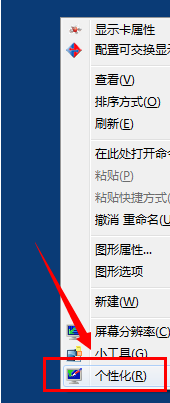
2、打开个人化窗口对话框,找到左侧“更改鼠标指针”如箭头所示位置
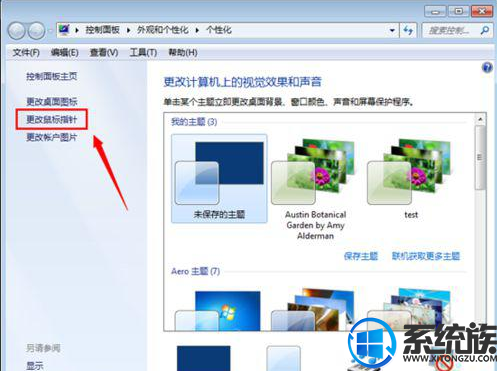
3、打开鼠标属性对话框,找到“鼠标键”----“鼠标键配置”,注意那个“切换主要和次要的按钮”对话框,如果要设置选中。如果还原,把那个对勾去掉;
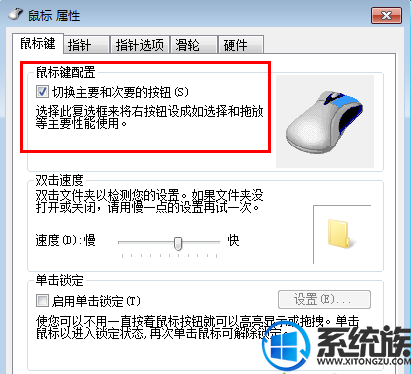
4、我们还可以通过设置指针的属性。来控制鼠标指针的图形,如果要还原之前的系统默认配置。点击选择“使用默认值”保存即可;
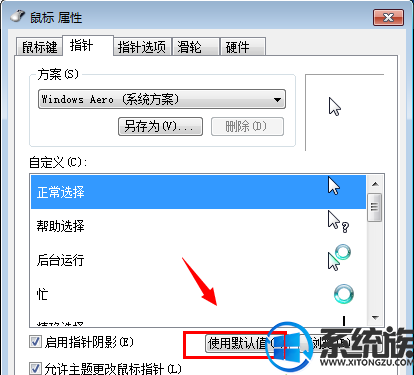
5、鼠标主键切换,如果您没设置过也被修改了,估计是有恶作剧软件病毒篡改。按照小编上述方法还原即可。
以上就是win7鼠标左右键互换的还原方法,如果设置了对于一般的使用习惯的人来说有很大影响。下次在遇到一样问题,就可以来找小族哦!,小族在系统族等你哦!
专题推荐: 鼠标按键失灵
上一篇: win7系统专业版开机没有声音怎么办?
下一篇: win7系统二级网络打不开的解决方法


















